Descripción de Bloques
Un bloque consiste en una o más tareas. El orden de las tareas individuales dentro de un bloque puede ajustarse mediante arrastrar y soltar. Al hacer clic en el ícono de propiedades, puedes elegir usar el orden de tareas fijo (como se define) o aleatorizar el orden de tareas cada vez que se ejecute el bloque (aleatorio permutado entre sujetos).
Uso
Creación
Se puede agregar un nuevo bloque utilizando el ícono "Nuevo Bloque" y renombrarlo utilizando el ícono de "pluma".
Asignación
Dentro de un bloque, se puede asignar una tarea al bloque a través del ícono "agregar tarea" y eliminarse utilizando el ícono de "eliminar". Para que un bloque se muestre en el experimento, debe asignarse a una sesión. Es posible asignar un bloque a múltiples sesiones o el mismo bloque a una sesión múltiples veces.
Aleatorización
Usando el ícono de engranaje en la esquina superior derecha de un bloque en la pestaña de Diseño del Estudio, los usuarios pueden elegir si el orden de las tareas para ese bloque debe ser fijo o aleatorio. Si es aleatorio, el bloque aparecerá en el orden en que se muestra, pero las tareas dentro del bloque especificado se mezclarán para cada participante. 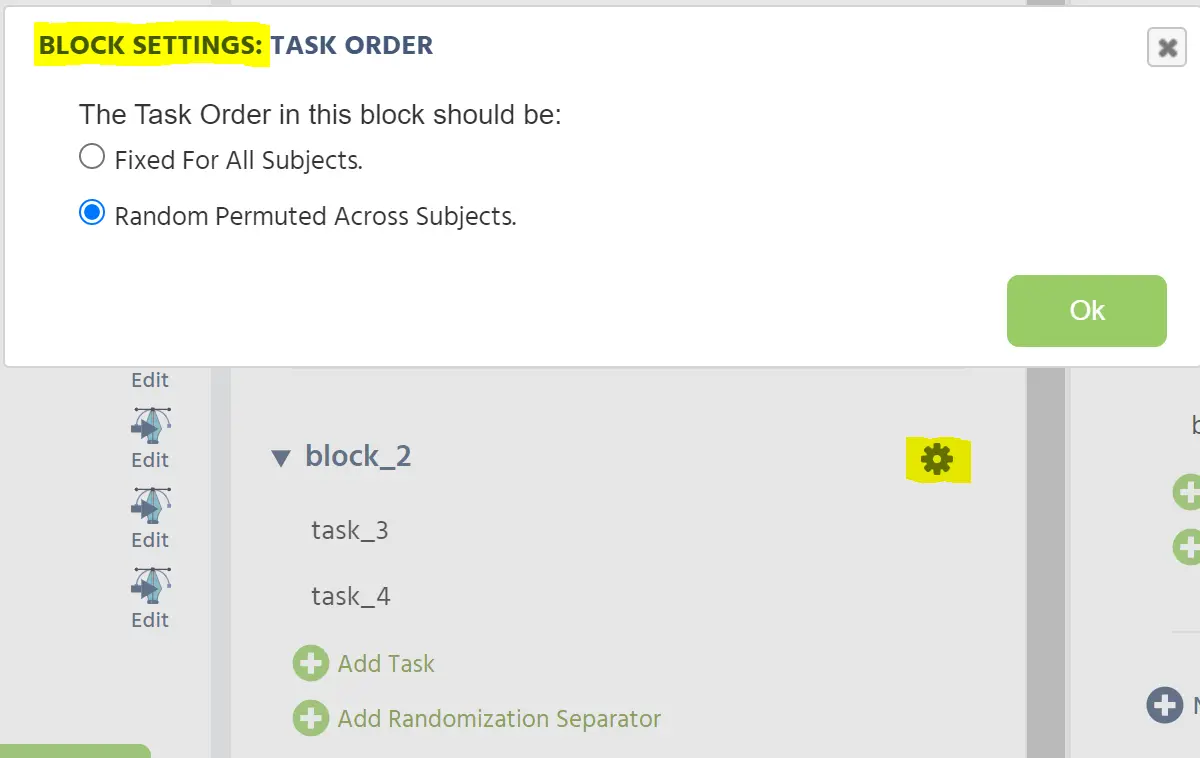
Para simplificar el formato mientras se aumenta la complejidad de los experimentos, los usuarios pueden implementar un Separador de Aleatorización entre los Bloques del estudio. El separador es una barra negra que se puede agregar haciendo clic en el signo de más verde en la parte inferior de un bloque en la pestaña de Diseño del Estudio. La barra aparecerá debajo de la última tarea del bloque seleccionado. Esto se puede hacer en la columna de Bloques para aleatorizar el orden de las tareas o en la columna de Sesiones para aleatorizar el orden de los Bloques.
Al agregar Separadores de Aleatorización, es importante notar que los separadores crearán grupos de aleatorización y, por lo tanto, aleatorizarán todo lo que esté arriba y abajo de la línea como un conjunto separado de elementos. En las siguientes imágenes, se muestran varios ejemplos de grupos de aleatorización. Observa cómo los separadores pueden usarse para fijar y aleatorizar la posición de los bloques en esta sesión:
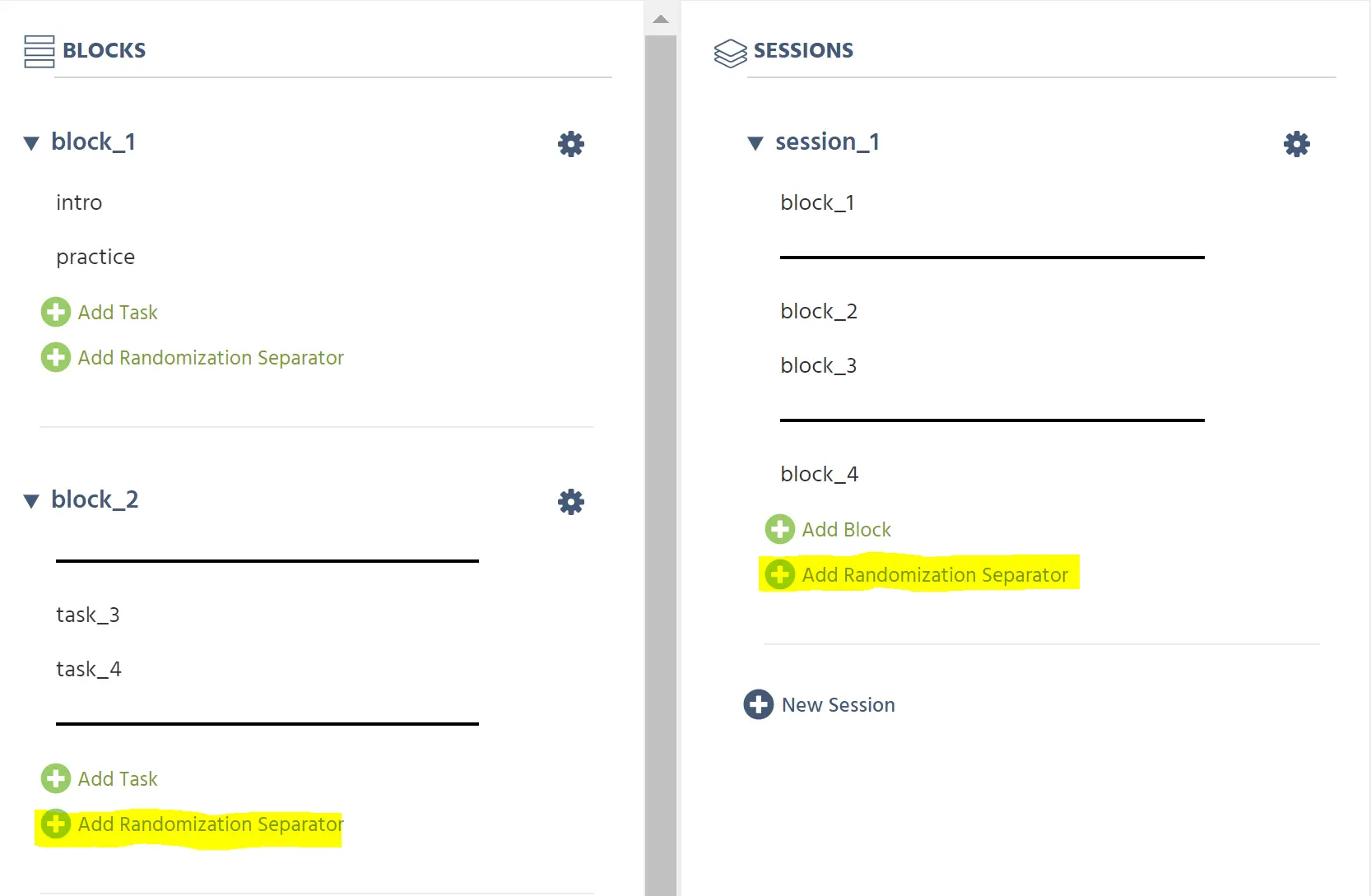
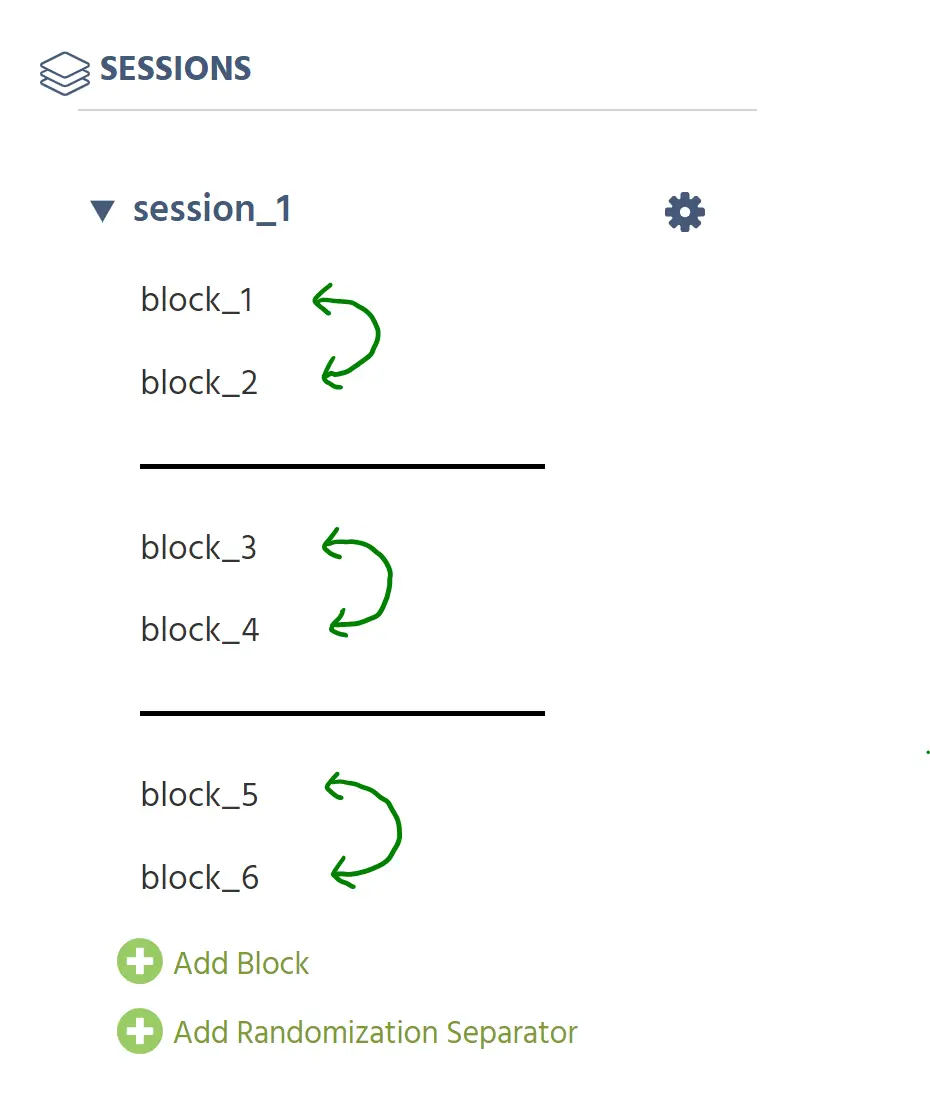
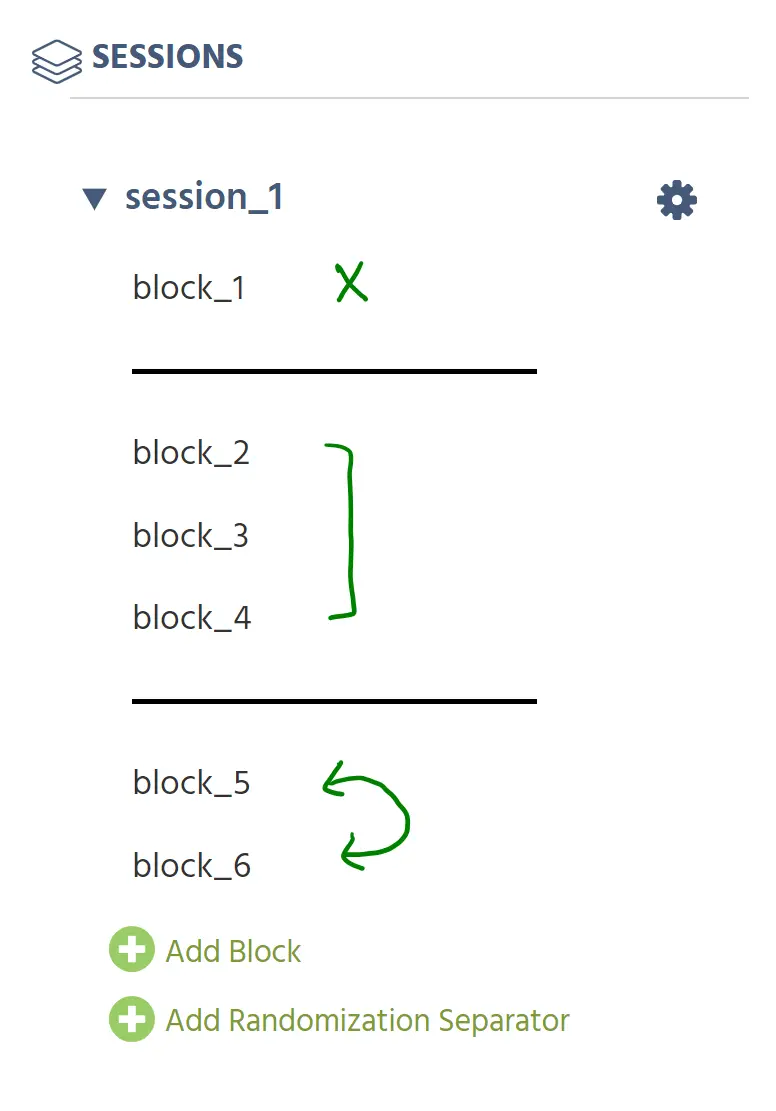
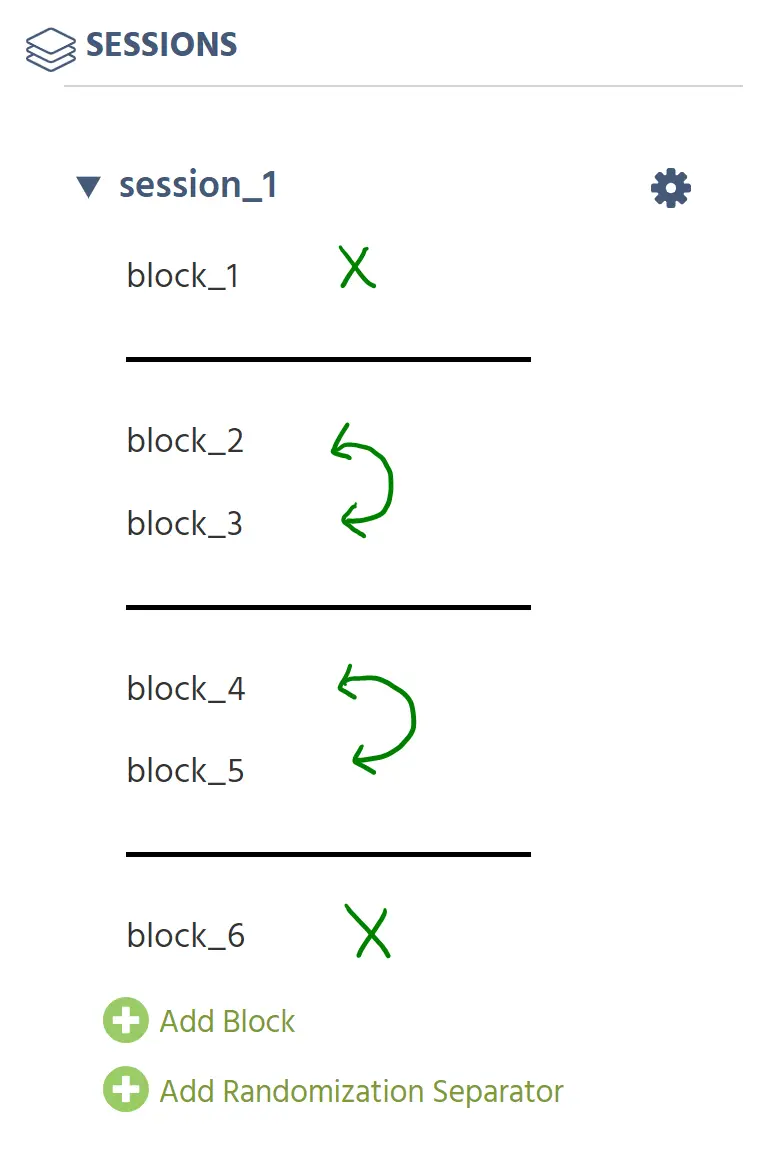
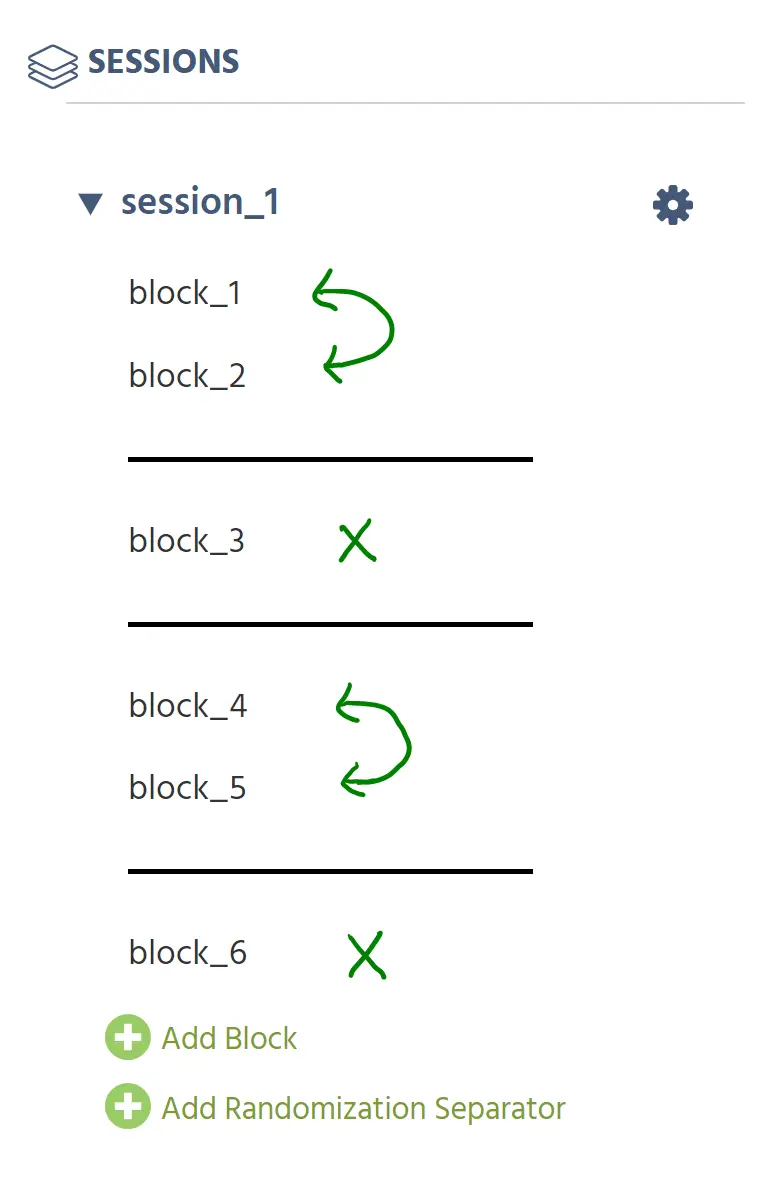
Si deseas fijar la posición de un elemento, asegúrate de que sea el único elemento en su grupo de aleatorización. Esto bloqueará su posición en la secuencia mientras te permite aleatorizar otros elementos en un orden específico.